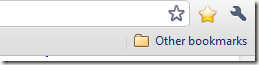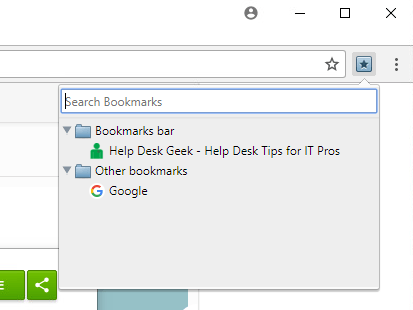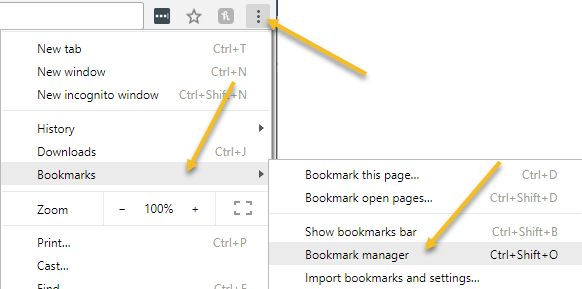Alapértelmezés szerint a Google Chrome eszköztár egyetlen könyvjelzői gombja egy kis csillag a címsor végén, amely lehetővé teszi új könyvjelző vagy kedvencek hozzáadása. Két módszer létezik a meglévő könyvjelzők megtekintésére és kezelésére.
Minden módszer csak néhány másodpercet igényel a beállításhoz, és tökéletes azok számára, akik nem akarják megnyitni a Google Chrome beállítások menüt, amikor csak akarják a könyvjelzők megtekintése.
Billentyűparancsok
A legegyszerűbb módszer két billentyűparancsot használ. Ha nem látja a könyvjelzősávot a címsorában, nyomja meg a Ctrl+ Shift+ Bgombot a könyvjelzősáv megtekintéséhez.
Néhány könyvjelző, a közvetlenül a könyvjelzősávhoz hozzáadott, a sávon belül megjelenik. A többi könyvjelző megtekintéséhez nyomja meg az Egyéb könyvjelzőklehetőséget.
A könyvjelzőket a Könyvjelzőkezelő segítségével is kezelheti és szerkesztheti. A megnyitáshoz nyomja meg a CTRL + SHIFT + Ogombot. Ez lehetővé teszi a könyvjelzők rendezéséhez szükséges mappákat.
Törölheti a régi könyvjelzőket, szerkesztheti a neveket, és kiválaszthatja azokat a könyvjelzőket, amelyek megjelenhetnek a fő könyvjelzősávon. A CTRL + SHIFT + Bmegnyomása után a könyvjelzősáv továbbra is megjelenik, amíg újra megnyomja a billentyűkombinációt.
Könyvjelző bármikor hozzáadásához nyomja meg a CtrlD.
Könyvjelzők hozzáadása Eszköztár gomb
A Google Chrome böngészőbővítményének telepítésévelakkor hozzáadhat egy második csillagot a Google Chrome böngészőablakához. A Chrome boltban túl sok könyvjelzőbővítmény van itt, ezért itt csak egy példát mutathatok. Az alján még egy párat is felsorolok, de szabadságot találj a Google-nak, hogy megtalálja az Ön számára legmegfelelőbbet.
A Neater Könyvjelzők kiterjesztés hasonló a könyvjelzősávhoz , de anélkül, hogy új eszköztárat ad hozzá az ablakhoz.
Nyisson meg egy Google Chrome böngészőablakot, és keresse fel a bővítményt. A bővítmény telepítéséhez nyomja meg az Telepítésgombot. Győződjön meg róla, hogy telepíteni kívánja. A telepítés befejeződik, amikor megjelenik egy kis kék csillag a címsor és a beállítások gombja között.
bármikor megtekintheti az összes könyvjelzőt, beleértve a könyvjelzők mappáit is.
A fenti módszerek kombinációját vagy egyetlen módszert használhatja annak érdekében, hogy könnyedén elérhesse Google Chrome-könyvjelzőit. Alternatívaként, ha nem kíván változtatni a böngészőben, bármikor megtekintheti, szerkesztheti vagy rendezheti a könyvjelzőket a Könyvjelzőkezelő megnyitásával. Nyomja meg a beállításkulcsot a címsor végén és válassza a Könyvjelzőkezelőlehetőséget.
több lépés, mint a korábban említett billentyűparancs használata, és új böngészőlapot nyit meg a böngészőben. A másik két lehetőség böngészõbarát. Enjoy!